电脑网络限速怎么设置 win10电脑系统网络限速的具体步骤
更新时间:2024-02-19 16:53:29作者:xiaoliu
在如今高速发展的信息时代,网络已经成为我们生活中不可或缺的一部分,有时我们可能会遇到网络速度过快而导致一些问题,比如下载过快而影响其他应用程序的使用。在Win10电脑系统中,我们可以通过设置网络限速来解决这个问题。下面将介绍具体的步骤,帮助大家轻松设置电脑网络限速。
步骤如下:
1.win+r快捷键打开运行窗口,输入gpedit.msc命令按回车
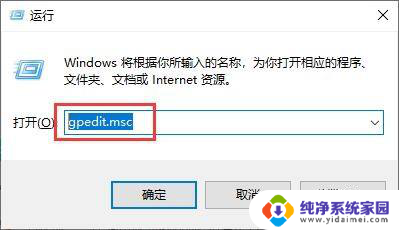
2.依次展开“计算机配置-管理模板-网络-Qos数据包计划程序”,然后在右侧窗口中找到“限制可保留带宽”并双击打开。
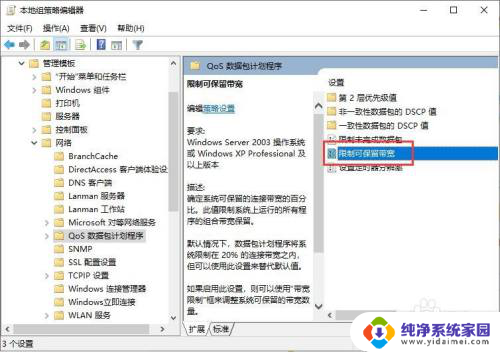
3.点击“已启用”,然后在带宽限制设置自己想要的带宽限制,点击确定即可
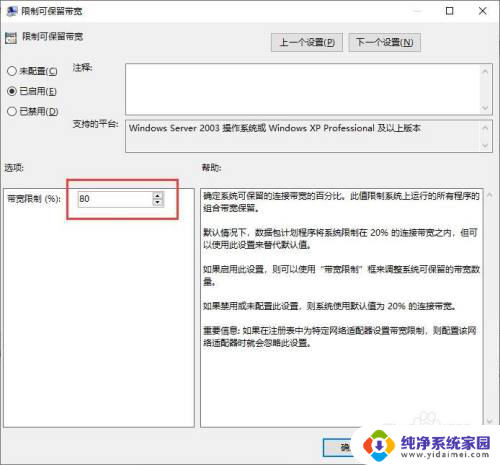
以上就是电脑网络限速的设置方法,如果你遇到了这个问题,可以尝试按照以上的方法来解决,希望对大家有所帮助。
电脑网络限速怎么设置 win10电脑系统网络限速的具体步骤相关教程
- 电脑网速限制在哪里设置 win10电脑系统如何设置网络限速
- 怎样取消网络限速 Win10系统网络限速解除步骤
- win10网络限速怎么解除 如何解除win10系统网络限速
- win10解除网络限速方法是什么 Win10电脑网络被限速了怎么提升网速
- 怎么解除wifi限速 解除Win10系统网络限速的方法
- 网速解除限制win10 如何解除Win10系统电脑限制的网速
- 如何解除限速 win10系统解除网络限速方法
- win10怎么建立网络连接 win10系统新建网络连接的具体步骤
- 宽带怎么把限速去掉 win10系统电脑如何提升网速
- 电脑网卡设置千兆 win10如何设置网卡千兆网速限制
- 怎么查询电脑的dns地址 Win10如何查看本机的DNS地址
- 电脑怎么更改文件存储位置 win10默认文件存储位置如何更改
- win10恢复保留个人文件是什么文件 Win10重置此电脑会删除其他盘的数据吗
- win10怎么设置两个用户 Win10 如何添加多个本地账户
- 显示器尺寸在哪里看 win10显示器尺寸查看方法
- 打开卸载的软件 如何打开win10程序和功能窗口